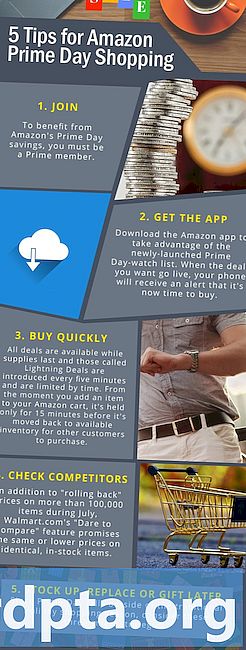Содержание
- Расширенные инструменты и ярлыки
- Поиск ярлыков
- Точное совпадение
- Исключить слова
- Wildcards
- Совмещенные поиски
- Поиск по синонимам
- Диапазон номеров
- URL, тело или заголовок
- Тип файла
- Поиск по сайту
- Мгновенные ответы и ящики для инструментов
- Калькулятор
- определять
- Конверсии
- Таймер / Секундомер
- Карты, транспорт и рейсы Google
- Голосовой поиск и Google Assistant
- Обратный поиск изображений
- Заворачивать
- Связанный

Первый предлагает несколько полей для уточнения ваших поисковых слов - таких как точное слово, исключение слов и диапазоны чисел - без необходимости вводить какие-либо ярлыки. Для получения более подробной информации об уточнениях поиска (и о том, как использовать их на мобильных устройствах), пройдите ниже.
В другом разделе представлены фильтры на основе более широких критериев.
Для поиска по веб-сайту вы можете отфильтровать по языку, региону, дате последнего обновления, сайту или домену, появившимся терминам, Безопасному поиску, уровню чтения, типу файла и правам на использование.
Поиск изображений может быть отфильтрован по размеру, соотношению сторон, цвету, типу, сайту или домену, типу файла, безопасному поиску и правам использования.
Вы можете объединить любое или все эти поля вместе в одном расширенном поиске. Хотя некоторые из них невероятно нишевые (например, уровень чтения), такие, как язык и тип файла, являются мощными инструментами, позволяющими отделить пшеницу от поисковых запросов.
Расширенные инструменты и ярлыки
Расширенный поиск отлично подходит для пользователей настольных компьютеров, но это довольно громоздкая система, которая на самом деле не включает в себя все опции уточнения поиска, имеющиеся в вашем распоряжении. Он также не работает на мобильных устройствах, если вы не находитесь в режиме просмотра рабочего стола.
К счастью, Google предлагает кучу ярлыков и других хитростей для быстрого и эффективного поиска - на любой платформе. Вы просто должны знать правильные символы. Давайте пройдемся по ним один за другим.
Поиск ярлыков
Точное совпадение
Вы можете искать точное слово или фразу, используя кавычки для результатов, которые включают слова в кавычках в последовательности.

Исключить слова
Вставьте тире или символ минус перед словом, чтобы удалить его из результатов поиска.

Wildcards
Используйте символ «*», если вы хотите получить определенный результат, но не можете вспомнить одно или несколько ключевых слов. Это особенно полезно, если вы пытаетесь найти название фильма, книги или песни. Его также можно использовать для поиска относительных форм слов («телефон *» будет включать в себя поиск смартфонов, телефонов, мобильных телефонов и т. Д.).

Совмещенные поиски
Используйте «ИЛИ», чтобы объединить два условия поиска в один поиск.

Поиск по синонимам
Введите символ тильды перед ключевым словом для результатов, включая любые синонимы выбранного слова.

Диапазон номеров
Поместите два периода между двумя числовыми значениями для поиска в диапазоне номеров. Объедините это с символами валюты, чтобы установить диапазон цен.

URL, тело или заголовок
Если у вас есть четкое представление о том, каким будет поисковый термин, вы можете уточнить результат до слов в URL-адресе с помощью «inurl:» или в заголовке веб-сайта с помощью «intitle:», или в тексте страницы с помощью «intext:».

Тип файла
После файла PDF, DOC, MP3 или APK? Используйте оператор «file:», чтобы ограничить результаты точным типом файла.

Поиск по сайту
Знаете ли вы, что вы можете обойти собственное окно поиска любого веб-сайта только с помощью Google?
Если вы ищете точный результат, скажем, на этом веб-сайте, используйте квалификатор «site:», чтобы ограничить результаты поиска только страницами из , Вы также можете узнать больше о веб-сайте, добавив «info:» перед адресом, или просмотреть кэшированную версию с помощью ярлыка «cache:».

Существует также нишевая комбинация «ссылка» для поиска любых других веб-сайтов, которые ссылаются на определенный URL-адрес.
Кроме того, вы можете найти веб-сайты с похожими темами и интересами с помощью команды «related:» (но обязательно вернитесь, чтобы увидеть нас в ближайшее время, да?).
Мгновенные ответы и ящики для инструментов
Поиск Google - это один интеллектуальный файл cookie - настолько большой, что иногда он отвечает на ваши вопросы, не нажимая на одну ссылку на веб-сайте.
Возможно, вы уже видели различные поля в верхней части результатов во время своей поисковой карьеры. Есть бесчисленные коробки, как это. Некоторые из них бесконечно полезны. Другие просто немного веселья. Ищите «звуки животных», и вы поймете, что я имею в виду.
Мгновенные ответы - это, вероятно, самые распространенные поля, которые вы увидите (на рисунке ниже). По сути, они извлекают текст с веб-сайтов для ответа на часто задаваемые пользовательские запросы. Некоторые из них - простые ответы из одного окна. Другие покажут выпадающий список общих вопросов с ответами.

Как бы они ни были полезны, всегда стоит проверить источник и ответ, прежде чем принять его за Евангелие - алгоритмы Google не всегда соответствуют действительности.
Однако профессионалы Поиска в Google действительно должны интересоваться интерактивными полями, которые можно вызывать с определенными условиями. Эти инструменты часто могут быть достаточно полезными, чтобы вам не нужно было открывать другое приложение, поскольку Google сделает всю работу за вас. Ниже приведены лишь некоторые из лучших функций, которые мы обнаружили, которые соответствуют этой довольно расплывчатой категории:
Калькулятор
Найдите «калькулятор» или введите уравнение. Есть также уникальные калькуляторы для ресторанных чаевых («калькулятор чаевых») и ипотечный калькулятор («ипотечный калькулятор»).

определять
Введите «define», а затем слово или фразу для определения словаря. Или введите «этимология», а затем слово, чтобы увидеть его историю и происхождение.

Конверсии
Используйте структуру запроса «to», чтобы показать калькулятор конверсий. Это может быть использовано для конвертации валюты, времени, расстояния, скорости, веса, температуры и многого другого.

Таймер / Секундомер
Введите «таймер», чтобы установить таймер. Если вы предпочитаете секундомер, введите вместо него «секундомер». Красиво и просто.

Карты, транспорт и рейсы Google
Используйте структуру запроса «to» для поля «Карты Google», в котором показаны варианты транспорта на автомобиле, автобусе, поезде, пешком и на велосипеде. Если эти два местоположения находятся в разных странах, вы также увидите информацию о рейсах Google.

Голосовой поиск и Google Assistant
Хотите дать своим пальцам отдыхать? Почему бы не пообщаться с Google Assistant.

Вы можете выполнять поиск в Google с помощью своего голоса на любом устройстве с доступом к Google Search и микрофону. Все, что вам нужно сделать, это нажать значок Голосовой поиск в главном окне поиска Google.
Смарт-устройства с приложением Google также могут включить команду пробуждения «Ok Google», перейдя в меню гамбургера (три горизонтальные черточки)> Настройки Голос> Обнаружение «Ok Google».
Для обеспечения наилучшего качества голосового поиска вы должны использовать устройство с поддержкой Google Assistant. Чтобы узнать больше о помощнике и о лучших голосовых командах, обязательно ознакомьтесь с нашим подробным руководством Google Assistant.
Обратный поиск изображений
Обратный поиск изображений является чрезвычайно мощным инструментом. Он обманчиво прост в использовании и работает как на мобильных, так и на настольных компьютерах.
Вместо того, чтобы пытаться найти изображение чего-либо с помощью обычного поиска изображений, обратный поиск изображений предназначен для случаев, когда у вас уже есть изображение, но вы хотите узнать о нем больше.

На мобильном телефоне вы можете выполнить обратный поиск в приложении Chrome, нажав и удерживая любое изображение в браузере, а затем в меню нажмите «Поиск в Google для этого изображения».
Для пользователей настольных компьютеров вы можете выполнить обратный поиск в онлайн-изображениях, щелкнув правой кнопкой мыши изображение в веб-браузере Chrome или Firefox или вставив URL-адрес изображения в обычный поиск изображений.
Если изображение является локальным файлом, вы можете выбрать значок фотографии в поиске изображений, чтобы загрузить его, или перетащить файл в строку поиска.
После завершения поиска вы увидите список того, что Google считает родственными или похожими изображениями, а также сайты, на которых они размещены. Это особенно полезно для отслеживания исходного источника изображения (особенно без водяных знаков), чтобы вы точно знали, откуда оно взято.

Заворачивать
Поиск Google является одним из самых полезных инструментов во всей всемирной сети на мобильных устройствах или компьютерах. Несомненно, со временем он будет расти с появлением новых трюков и функций, которые помогут продвинутым пользователям найти именно те результаты, которые им нужны. Так что это наше руководство по поиску в Google.
Знаете ли вы секретную команду, инструмент поиска Google или подсказку поиска Google, о которых мы не упомянули выше? Не стесняйтесь делиться своей мудростью в комментариях. Удачного поиска!
Связанный
- 13 вещей, которые вы не знали, что могли бы сделать с Google Home и Chromecast
- Как управлять рекламой, которую вы видите, с помощью новых настроек персонализации рекламы Google
- Подпрограммы Google Assistant - что это такое и как их настроить?
- Описаны все новые функции Gmail (дополнено видео)